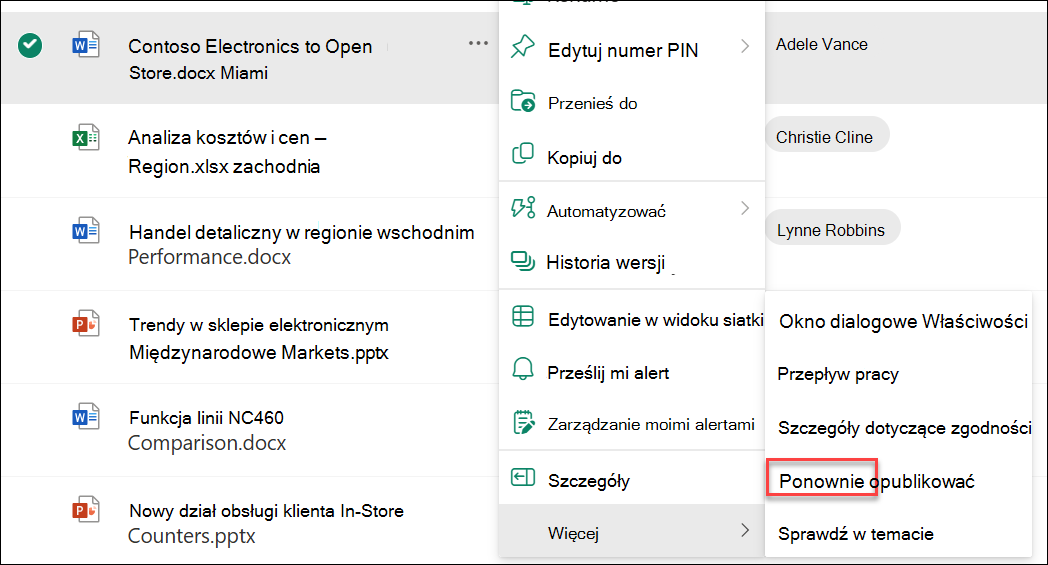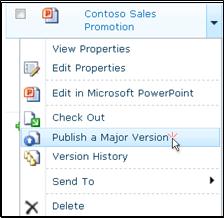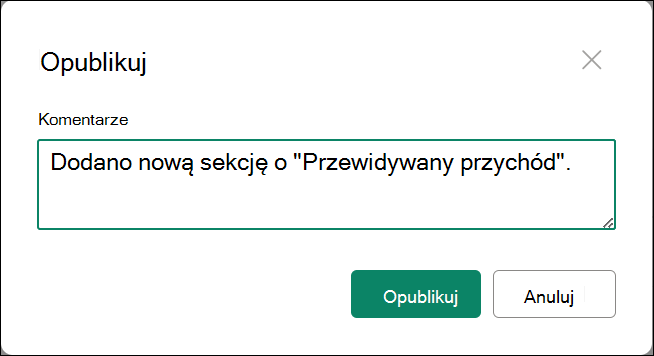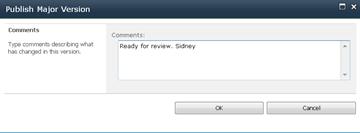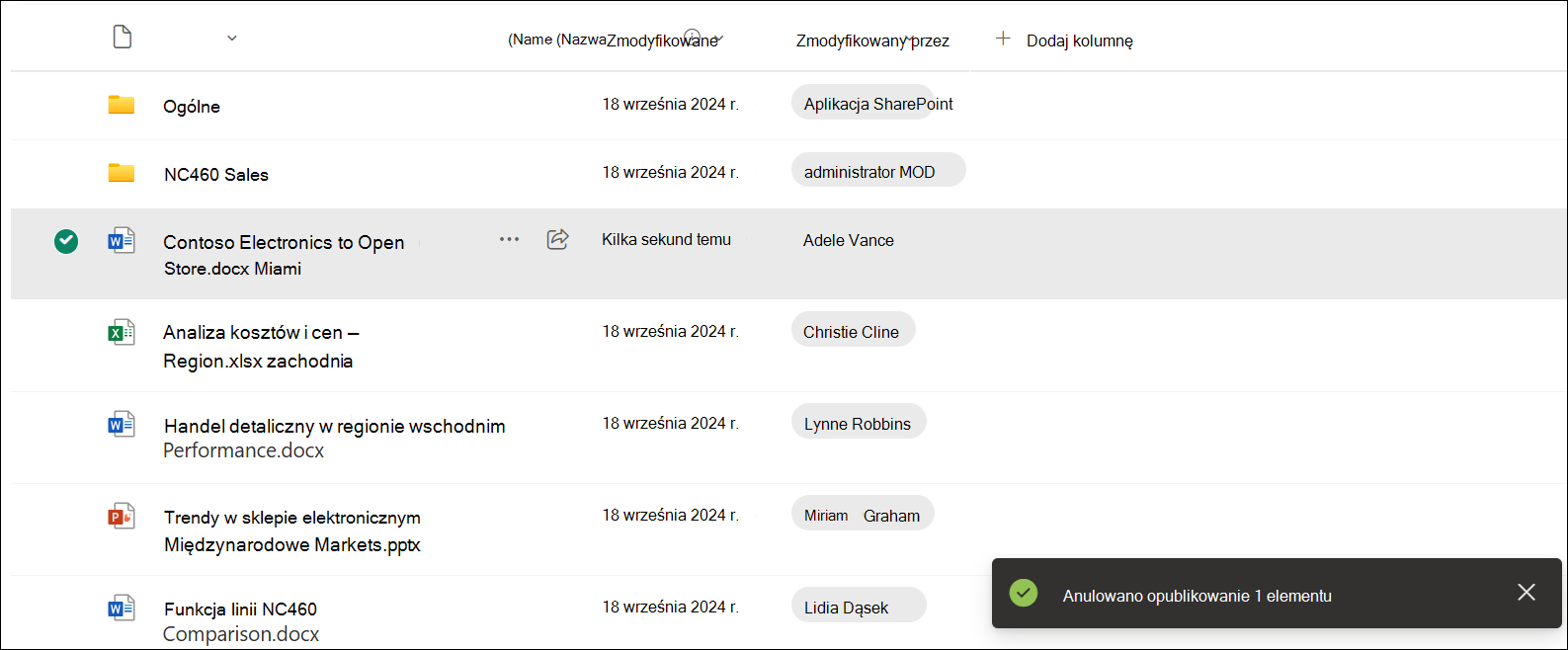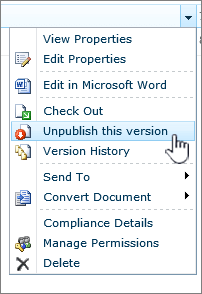Publikowanie głównej wersji pliku
Główne i pomocnicze wersje plików są używane do śledzenia zmian w pliku:
-
Wersje główne, identyfikowane przez liczby całkowite, takie jak 5.0, są zazwyczaj używane do punktów kontrolnych lub gdy plik jest gotowy do przeglądu dla szerokiego grona odbiorców.
-
Wersje pomocnicze, identyfikowane przez liczby dziesiętne, takie jak 5.1, są używane w wersjach roboczych lub w toku, które są zwykle widoczne tylko dla właściciela pliku i osób z uprawnieniami do czasu opublikowania wersji głównej.
Gdy zechcesz wyświetlić pomocniczą wersję pliku przez inne osoby, opublikuj ją.
-
Przejdź do biblioteki, w której znajduje się plik.
-
Zaznacz element lub plik, dla którego chcesz opublikować wersję główną, i wykonaj jedną z następujących czynności:
Wybierz wielokropek (...), wybierz pozycję Więcej, a następnie wybierz pozycję Opublikuj ponownie.
Wybierz wielokropek (...), ponownie wybierz wielokropek (...), wybierz pozycję Zaawansowane, a następnie wybierz pozycję Opublikuj wersję główną.
Umieść wskaźnik myszy na tytule dokumentu, wybierz strzałkę listy rozwijanej i wybierz pozycję Opublikuj wersję główną.
W zależności od wersji programu SharePoint zostanie otwarte okno dialogowe Publikowanie lub Publikowanie wersji głównej .
-
Wprowadź komentarz w polu Komentarze , a następnie wybierz pozycję Publikuj lub OK.
Uwaga: Komentarze są opcjonalne i ułatwiają znalezienie poprzedniej wersji.
Anulowanie publikowania wersji pliku
Jeśli masz niezbędne uprawnienia, możesz anulować publikowanie wersji z biblioteki dokumentów. Jeśli w bibliotece włączono przechowywanie wersji głównych i pomocniczych, nieopublikowane wersje stają się wersją pomocniczą i w zależności od ustawień w bibliotece mogą nie być już widoczne dla osób mających uprawnienia do wyświetlania tylko wersji głównych w bibliotece.
-
Przejdź do listy lub biblioteki, w której znajduje się element lub plik.
-
Zaznacz dokument, którego publikowanie chcesz anulować, a następnie wykonaj jedną z następujących czynności:
Wybierz wielokropek (...), wybierz pozycję Więcej, a następnie wybierz pozycję Wycofaj publikowanie.
Wybierz wielokropek (...), ponownie wybierz wielokropek (...), wybierz pozycję Zaawansowane, a następnie wybierz pozycję Wycofaj publikowanie tej wersji.
Najnowsza wersja główna jest natychmiast nieopublikowana.
Umieść wskaźnik myszy na tytule dokumentu, wybierz strzałkę listy rozwijanej i wybierz pozycję Wycofaj publikowanie tej wersji.
Gdy zostanie wyświetlony monit o potwierdzenie, że chcesz anulować publikowanie wersji, wybierz przycisk OK.
Uwaga: W tym artykule założono, że dla biblioteki włączono wersje główne i pomocnicze. Jeśli masz do tego uprawnienia, możesz zarządzać ustawieniami przechowywania wersji dla biblioteki z poziomu obszaru Ustawienia biblioteki. Aby uzyskać więcej informacji, zobacz Włączanie i konfigurowanie przechowywania wersji dla listy lub biblioteki .